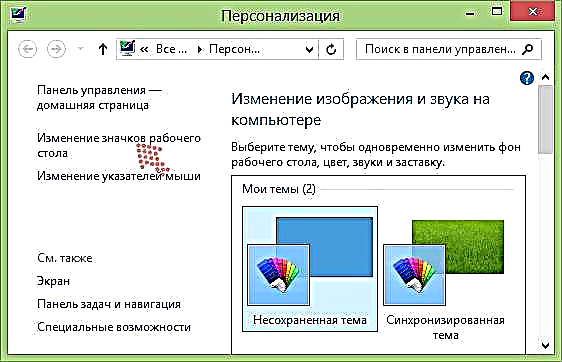As u die asblik in Windows 7 of 8 wil deaktiveer (ek dink dieselfde ding sal in Windows 10 gebeur), en terselfdertyd die kortpad van die tafelblad verwyder, sal hierdie instruksie u help. Die nodige aksies neem 'n paar minute.
Ondanks die feit dat mense belangstel in hoe om seker te maak dat die asblik nie vertoon word nie en dat die lêers nie uitgevee word nie, dink ek persoonlik nie dat dit nodig is nie: in welke geval kan u lêers uitvee sonder om dit in die asblik te plaas met die Shift + -toetskombinasie verwyder. En as hulle altyd op hierdie manier geskrap word, kan jy eendag spyt wees (ek het persoonlik meer as een keer geleentheid gehad).
Ons verwyder die mandjie in Windows 7 en Windows 8 (8.1)
Die stappe wat benodig word om die asblik van die asblik van die tafelblad te verwyder in die nuutste weergawes van Windows, verskil nie, behalwe vir 'n effens ander koppelvlak nie, maar die kern bly dieselfde:
- Klik met die rechtermuisknop op 'n leë gedeelte van die tafelblad en kies "Personalisering". As daar nie so 'n item is nie, beskryf die res van die artikel wat u moet doen.

- In Windows Personalization Management, aan die linkerkant, kies "Change desktop icon."
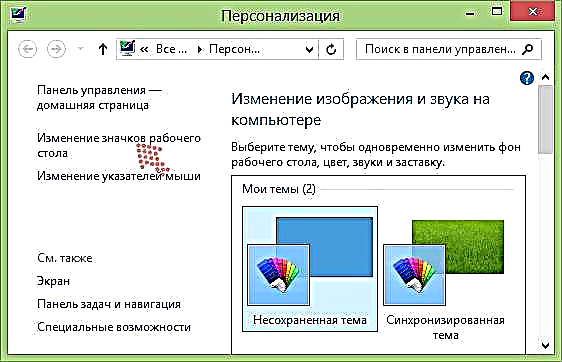
- Ontmerk die asblik.

Nadat u op "Ok" geklik het, sal die mandjie verdwyn (in hierdie geval, as u nie die verwydering van lêers daarin uitgeskakel het nie, soos ek hieronder sal skryf, sal hulle steeds in die mandjie geskrap word, hoewel dit nie vertoon word nie).
In sommige weergawes van Windows (byvoorbeeld, die uitgawe van die Initial of Home Basic), is daar geen item "Personalisering" in die konteksmenu op die tafelblad nie. Dit beteken egter nie dat u die mandjie nie kan leegmaak nie. Om dit te kan doen, begin Windows 7 in die Start menu-soekveld, tik die woord "Icons" in, en u sien die opsie "Show or hide normal icon on the desktop."

In Windows 8 en Windows 8.1 gebruik u die soektog op die tuisskerm: gaan na die tuisskerm en sonder om iets te selekteer, begin die “Icons” op die sleutelbord te tik, en u sien die gewenste item in die soekresultate, waar die asblik van die asblik afgeskakel is.
Skakel die asblik uit (sodat lêers heeltemal uitgevee word)
As u wil hê dat die mandjie nie net op die tafelblad moet verskyn nie, maar ook dat die lêers nie daarin pas as u dit uitvee nie, kan u dit soos volg doen.
- Klik met die rechtermuisknop op die asblik van die asblik, klik op "Properties".
- Merk "Vernietig lêers onmiddellik na verwydering sonder om dit in die asblik te plaas."

Dit is alles, nou kan lêers wat verwyder is nie in die asblik gevind word nie. Maar soos ek hierbo geskryf het, moet u versigtig wees met hierdie item: daar is 'n kans dat u die nodige data (of miskien nie uself nie) uitvee, maar u kan dit nie herstel nie, selfs nie met behulp van spesiale dataherwinningsprogramme nie (veral, as u 'n SSD-skyf het).